Преглед садржаја
Док радите са великим Екцел радним листом, можда ћете морати да замрзнете горњи ред и прву колону. То ће вам омогућити да се крећете кроз цео радни лист, држећи горњи ред и прву колону увек видљивим. У овом чланку ћу вам показати 5 лаких начина да замрзнете горњи ред и прву колону у Екцел-у.
Претпоставимо да имате следећи скуп података у вези са информацијама о клијентима, где желите да замрзнете горњи ред и прва колона.
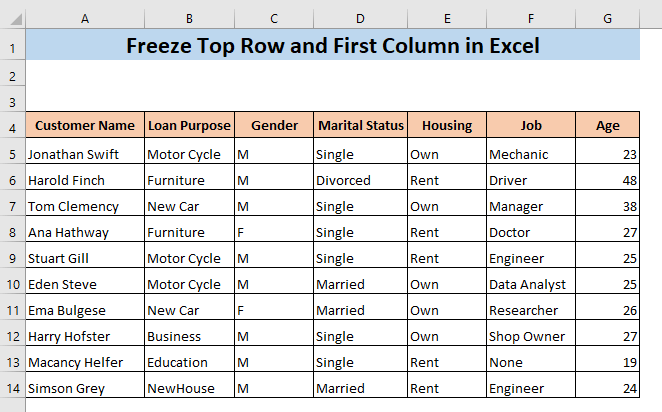
Преузми радну свеску за вежбу
Замрзни горњи ред и прву колону.клск
5 начина да замрзнете горњи ред и прву колону у Екцел-у
1. Замрзните само горњи ред
Да бисте замрзнули горњи ред,
➤ Идите на Приказ и кликните на Замрзни окна са траке Прозор .
Као резултат, појавиће се мени Замрзни окна .
➤ Кликните на Замрзни горњи ред .

Замрзнут ће горњи ред радног листа. Дакле, ако скролујете надоле, видећете да ће горњи ред увек остати видљив.

Прочитајте више: Како замрзнути прва два Редови у Екцел-у (4 начина)
2. Замрзни само прву колону
Да бисте замрзнули прву колону,
➤ Идите на Приказ таб и кликните на Замрзни окна са траке Прозор .
Као резултат, појавиће се мени Замрзни окна .
➤ Кликните на Замрзни прву колону .
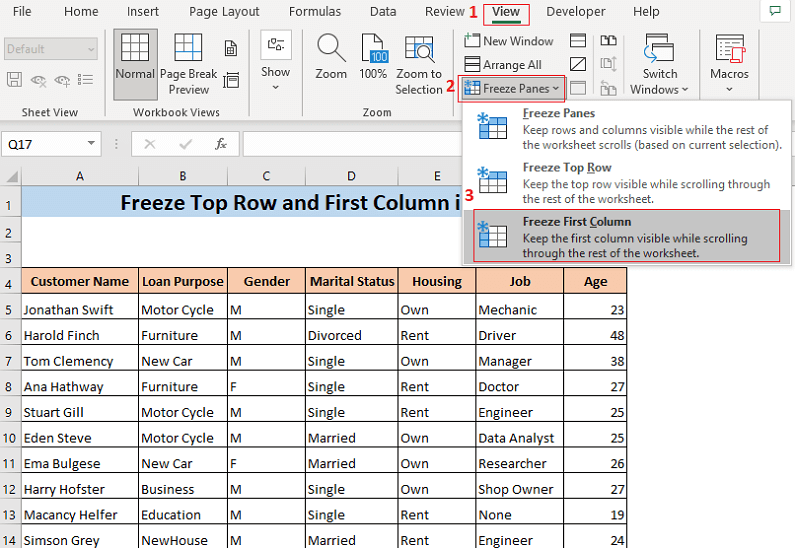
Замрзнут ће прву колонурадни лист. Дакле, ако скролујете удесно, видећете да ће прва колона увек остати видљива.
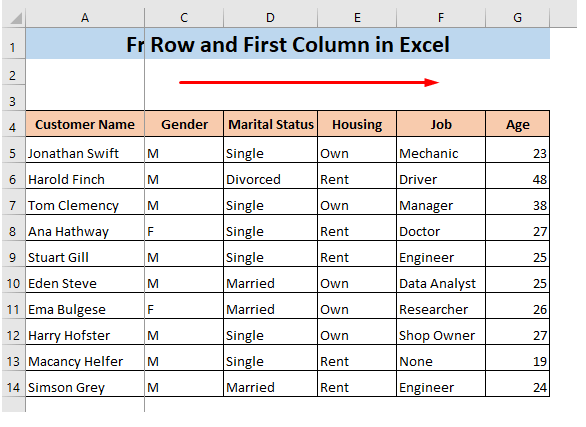
Прочитајте више: Како замрзнути прва 3 Колоне у Екцел-у (4 брза начина)
3. Замрзните горњи ред и прву колону истовремено
У ранијим одељцима смо видели другачије замрзавање горњег реда и прве колоне. Можемо их замрзнути обоје истовремено. Хајде да видимо како то учинити. Да бисте истовремено замрзнули горњи ред и прву колону,
➤ Изаберите ћелију Б2
Референтна ћелија мора бити испод реда и десно од колоне , желите да се замрзнете. Дакле, да бисте замрзнули горњи ред и прву колону, потребно је да изаберете ћелију Б2 као референтну ћелију.
➤ Идите на картицу Приказ и кликните на Замрзни окна са траке Прозор .
Као резултат, појавиће се мени Замрзни окна .
➤ Кликните на Замрзни окна .
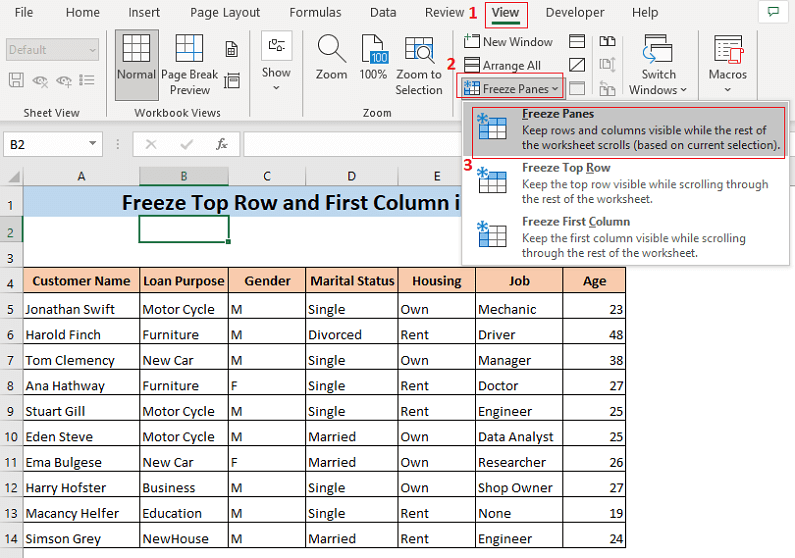
Замрзнут ће и горњи ред и прву колону радног листа. Дакле, ако се крећете кроз радни лист, видећете горњи ред и прва колона ће увек остати видљива.

Прочитајте више: Како замрзнути прва 3 реда у Екцел-у (3 методе)
Слична очитавања
- Како замрзнути 2 колоне у Екцел-у ( 5 метода)
- Замрзните више окна у Екцел-у (4 критеријума)
- Како замрзнути окна помоћу ВБА у Екцел-у (5 одговарајућих начина)
4.Подели окна за замрзавање
Екцел нуди различите функције за обављање истог задатка. Ни смрзавање није изузетак. Такође можете користити Сплит Панес да замрзнете горњи ред и прву колону вашег листа са подацима.
Прво,
➤ Изаберите ћелију Б2
Референтна ћелија мора бити испод реда и десно од колоне коју желите да замрзнете. Дакле, да бисте замрзнули горњи ред и прву колону, потребно је да изаберете ћелију Б2 као референтну ћелију.
Након тога,
➤ Идите на Прегледајте картицу и кликните на икону Сплит .
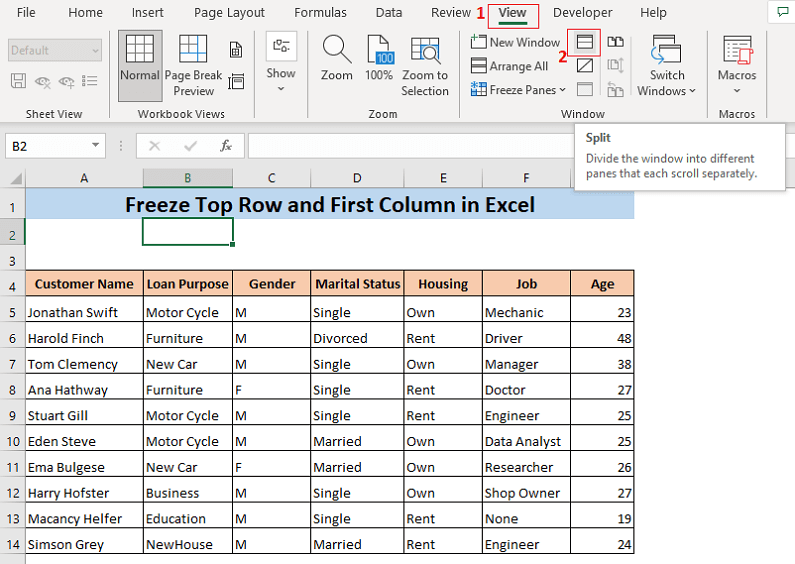
Као резултат, горњи ред и прва колона вашег скупа података ће бити замрзнути . Увек ћете видети горњи ред и прву колону листа без обзира на то колико далеко идете на радном листу.

Повезани садржај: Пречица на тастатури за замрзавање окна у Екцел-у (3 пречице)
5. Магично дугме за замрзавање за замрзавање горњег реда и прве колоне
Ако често треба да замрзнете редове и колоне, може омогућити Магично замрзавање Дугме . Помоћу овог дугмета можете врло лако да замрзнете горњи ред и прву колону. Прво, да видимо како да креирамо ово магично дугме за замрзавање.
➤ Кликните на падајућу икону на горњој траци Екцел датотека.
Отвориће се падајући мени.
➤ Изаберите Још команди из овог менија.
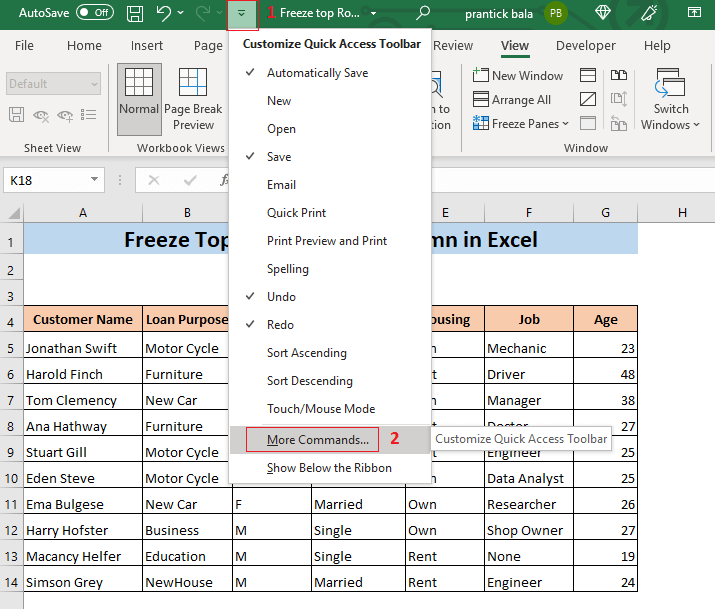
Као резултат, картица Трака са алаткама за брзи приступ од ЕкцелПојавиће се прозор са опцијама .
➤ Изаберите Изабери Не на траци у пољу Изабери команду из .
Након тога,
➤ Изаберите Замрзни окна и кликните на Додај .
Додаће опцију Замрзни окна у десном пољу.
Коначно,
➤ Кликните на ОК .
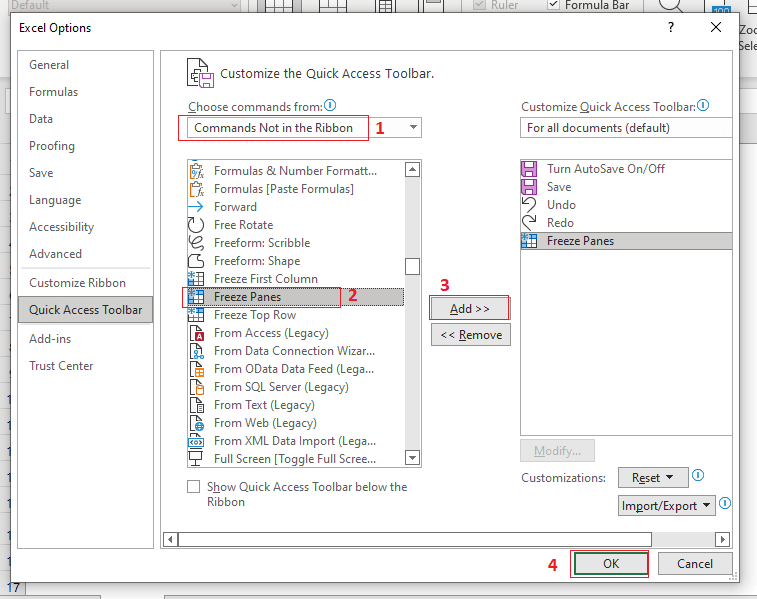
Сада ћете видети Замрзавање Окна икона на горњој траци ваше Екцел датотеке.
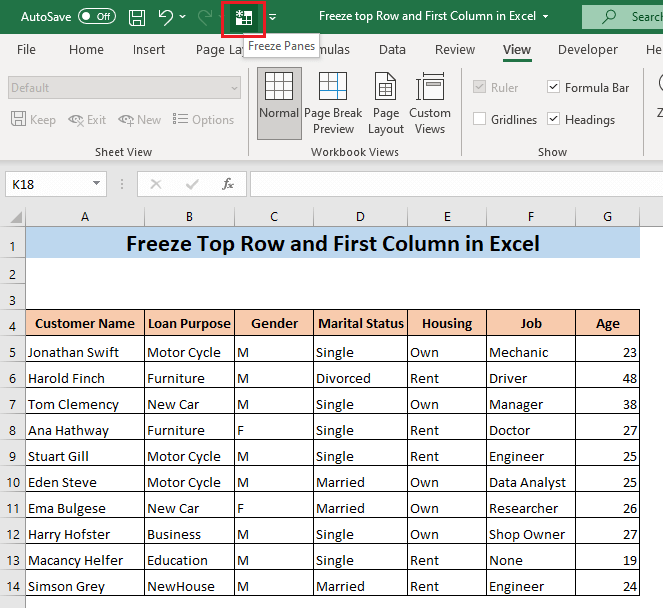
Да бисте замрзнули горњи ред и прву колону помоћу овог чаробног дугмета,
➤ Изаберите ћелију Б2 и кликните на ову икону Замрзни окна .
Замрзнут ће горњи ред и прву колону вашег радног листа.

Прочитајте више: Како да примените прилагођена окна за замрзавање у Екцел-у (3 лака начина)
Ствари које треба запамтити
🔻 Замрзавање и раздвајање окна се не могу користити истовремено. Доступна је само једна од две опције.
🔻 Ако желите да замрзнете редове и колоне у исто време, референтна ћелија мора бити испод реда и десно од колоне, желите да замрзнете. Дакле, да бисте замрзнули горњи ред и прву колону, потребно је да изаберете ћелију Б2 као референтну ћелију.
Закључак
Надам се да сада знате како да замрзнете горњи ред и прва колона у Екцел-у. Ако желите да их одмрзнете, можете пронаћи начине са овде . Ако имате било какву забуну, оставите коментар.

